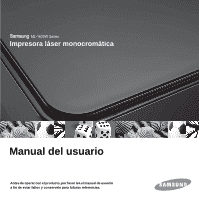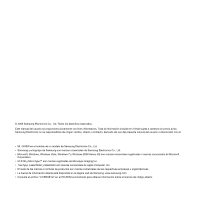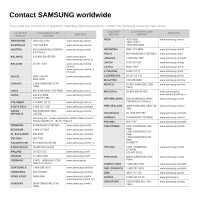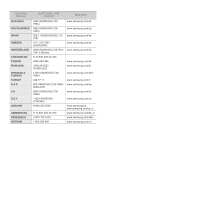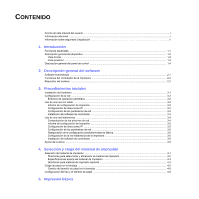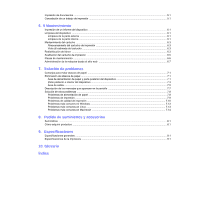Samsung ML-1630W User Manual (SPANISH)
Samsung ML-1630W - Personal Wireless Mono Laser Printer Manual
 |
UPC - 635753621068
View all Samsung ML-1630W manuals
Add to My Manuals
Save this manual to your list of manuals |
Samsung ML-1630W manual content summary:
- Samsung ML-1630W | User Manual (SPANISH) - Page 1
Impresora láser monocromática Manual del usuario Antes de operar con el producto, por favor lea el manual de usuario a fin de evtar fallos y conservelo para fufuras referencias. - Samsung ML-1630W | User Manual (SPANISH) - Page 2
del uso del presente manual del usuario o relacionado con él. • ML-1630W es el nombre de un modelo de Samsung Electronics Co., Ltd. • Samsung y el logotipo de Samsung son marcas comerciales de Samsung Electronics Co., Ltd. • Microsoft, Windows, Windows Vista, Windows 7 y Windows 2008 Server R2 son - Samsung ML-1630W | User Manual (SPANISH) - Page 3
com/in www.samsung.com/id www.samsung.com/it www.samsung.com/latin www.samsung.com/jp www.samsung.com/lv www.samsung.com/lt www.samsung.com/lu www.samsung.com/my www.samsung.com/mx www.samsung/ua www.samsung.com/ua_ru www.samsung.com/nl www.samsung.com/nz www.samsung.com/latin www.samsung.com/no www - Samsung ML-1630W | User Manual (SPANISH) - Page 4
.com/za www.samsung.com/es www.samsung.com/se www.samsung.com/ch www.samsung.com/tw www.samsung.com/th www.samsung.com/latin www.samsung.com/tr www.samsung.com/ae www.samsung.com/uk www.samsung.com/us www.samsung/ua www.samsung.com/ua_ru www.samsung.com/kz_ru www.samsung.com/latin www.samsung.com/vn - Samsung ML-1630W | User Manual (SPANISH) - Page 5
CONTENIDO Acerca de este manual del usuario ...i Información adicional ...i Información sobre seguridad y legislación ...ii 1. Introducción Funciones especiales ...1.1 Descripción general del dispositivo ...1.2 Vista frontal ...1.2 Vista posterior ...1.3 Descripción general del panel de - Samsung ML-1630W | User Manual (SPANISH) - Page 6
Problemas de alimentación de papel ...7.8 Problemas de impresión ...7.9 Problemas de calidad de impresión ...7.10 Problemas más comunes en Windows ...7.13 Problemas más comunes en Linux ...7.13 Problemas más comunes en Macintosh ...7.14 8. Pedido de suministros y accesorios Suministros ...8.1 Cómo - Samsung ML-1630W | User Manual (SPANISH) - Page 7
explicaciones se basan principalmente en el sistema operativo Microsoft Windows. En este manual se utilizan algunos términos de manera intercambiable. • de la impresora. Sitio web de Samsung Si tiene acceso a Internet, puede visitar el sitio web de Samsung, www.samsungprinter.com, para buscar ayuda - Samsung ML-1630W | User Manual (SPANISH) - Page 8
sobre el equipo. ii • Si el equipo ha quedado expuesto a la lluvia o al agua. • Si el equipo no funciona correctamente tras seguir las instrucciones del manual. • Si el equipo ha caído al suelo o el chasis está dañado. • Si el equipo sufre un brusco cambio en su funcionamiento. 14 Ajuste - Samsung ML-1630W | User Manual (SPANISH) - Page 9
en un área bien ventilada. Si desea obtener información adicional acerca del ozono, póngase en contacto con su distribuidor de Samsung más cercano. Reciclaje Recicle o deshágase del material de embalaje de este producto siguiendo las normas medioambientales adecuadas. Eliminación correcta de - Samsung ML-1630W | User Manual (SPANISH) - Page 10
directiva aplicable 93/68/EEC de la Unión europea de las fechas indicadas: La declaración de conformidad se puede consultar en www.samsung.com/ printer, visite Atención al cliente > Centro de descargas e introduzca el nombre de su impresora para navegar por EuDoC. 1 de enero de 1995: Directiva - Samsung ML-1630W | User Manual (SPANISH) - Page 11
potencia (dispositivos de comunicación inalámbrica de radiofrecuencia [RF]) que funcionen en la banda de 2,4 GHz/5 GHz. La siguiente sección consta de una serie de consideraciones generales que deben tenerse en cuenta al utilizar un dispositivo inalámbrico. En las secciones específicas de cada pa - Samsung ML-1630W | User Manual (SPANISH) - Page 12
Reemplazo de la ficha incorporada (únicamente para el Reino Unido) Importante El cable de alimentación principal de este equipo está provisto de una ficha estándar de 13 A (BS 1363) y un fusible de 13 A. Cuando cambie o examine el fusible, debe volver a ajustar el fusible de 13 A correcto. Luego - Samsung ML-1630W | User Manual (SPANISH) - Page 13
Gracias por haber adquirido este producto multifuncional de Samsung. El dispositivo brinda funciones de impresión. Este cap en uso. Impresión en diferentes entornos • Puede imprimir con varios sistemas operativos como Windows, Linux y Macintosh. • El dispositivo está equipado con una interfaz USB. • - Samsung ML-1630W | User Manual (SPANISH) - Page 14
6 Botón de apertura de bandeja 7 Palanca de la cubierta superior 8 Cartucho de impresión 9 Cubierta interior Notas • Todas las ilustraciones de este manual del usuario pueden ser diferentes al dispositivo. • La superficie de la bandeja de salida podría calentarse si imprime muchas páginas seguidas - Samsung ML-1630W | User Manual (SPANISH) - Page 15
Vista posterior 1 Cubierta posterior 2 Interruptor de alimentación 3 Toma de alimentación 4 Puerto USB 5 puerto de red 1.3 - Samsung ML-1630W | User Manual (SPANISH) - Page 16
de papel está vacía. 1 • Indicador LED de tóner Parpadea cuando el cartucho de impresión está casi vacío o no es un cartucho original de Samsung. Si parpadea rápidamente, el cartucho de impresión está vacío. Compruebe el mensaje de la pantalla para remplazar el cartucho de impresión. • LED de - Samsung ML-1630W | User Manual (SPANISH) - Page 17
Windows o Macintosh, instale el software del CD que se le proporciona. Si es usuario del sistema operativo de Linux, descargue el software de la página Web de Samsung (www.samsung.com/printer) e instálelo.: Sistema operativo Windows TCP/IP de la máquina. • Manual del usuario en PDF. • Controlador de - Samsung ML-1630W | User Manual (SPANISH) - Page 18
X X Superposición O X X a. Esta función sólo puede utilizarse con MAC OS X 10.4 ~ 10.6. Requisitos del sistema Antes de comenzar, asegúrese y 128 MB de memoria (para activar el tema Aero). • Unidad de DVD-R/W Windows Server 2008 R2 Procesadores Pentium IV 1 GHz(x86) o 1.4 GHz(x64) (2 GHz - Samsung ML-1630W | User Manual (SPANISH) - Page 19
/64bits) Debian 3.1, 4.0 (32/ 64bits) Macintosh Sistema operativo Requisito (recomendado) CPU RAM Mac OS X 10.3 ~ 10.4 • Intel Processor • Power PC G4 /G5 • 128 MB para una Mac basada en PowerPC (512 MB). • 512 MB para una Mac basada en Intel (1 GB) Espacio libre en la unidad de disco duro - Samsung ML-1630W | User Manual (SPANISH) - Page 20
los elementos suministrados. 3 Retire la cinta de embalaje del dispositivo. 4 Instale ambos cartuchos de impresión. 5 Cargue papel. (Consulte la sección "Carga papel predeterminado para el equipo. Si utiliza otra configuración regional de Windows, debe cambiar el tamaño de papel del equipo para que - Samsung ML-1630W | User Manual (SPANISH) - Page 21
Windows XP. Este programa es para la configuración manual de la dirección IP de red de la impresora que utiliza la dirección MAC para comunicarse con la impresora. La dirección MAC es el número de serie en Application > SetIP. 4 Haga doble clic en Setup.exe para instalar este programa. 5 Haga clic en - Samsung ML-1630W | User Manual (SPANISH) - Page 22
utilizar el programa Bonjour. Vaya a la dirección http://developer.apple.com/networking/bonjour/download/, seleccione el programa Bonjour para Windows de acuerdo con el sistema operativo de su ordenador e instale el programa. En el caso de una Mac X OS, es posible que este programa ya esté instalado - Samsung ML-1630W | User Manual (SPANISH) - Page 23
y la dirección IP del dispositivo. • Para confirmar la dirección IP o MAC de la impresora, imprima una página del informe de configuración de red. Una prueba y que se registre como usuario de dispo-sitivos Samsung para recibir información de Samsung. Si así lo desea, seleccione la(s) casilla(s) de - Samsung ML-1630W | User Manual (SPANISH) - Page 24
Windows XP. Este programa es para la configuración manual de la dirección IP de red de la impresora que utiliza la dirección MAC para comunicarse con la impresora. La dirección MAC es el número de serie clic en Setup.exe para instalar Windows, seleccione Todos los programas > Samsung Network Printer - Samsung ML-1630W | User Manual (SPANISH) - Page 25
se convierte en 0015992951A8. Nota La dirección MAC es el número de serie del hardware de la red de la impresora 2 Cuando se abra la ventana de SyncThru™ Web Service haga clic en Ajustes de red. 3 Haga clic codificada. Esta información se estableció cuando se instaló el punto de acceso. Si no está - Samsung ML-1630W | User Manual (SPANISH) - Page 26
o Firefox e ingrese la nueva dirección IP de la impresora en la ventana del explorador. Por ejemplo: 2 Cuando se abra la ventana de SyncThru Web Service haga clic en Ajustes de red. 3 Haga clic en Conexión inalámbrica y seleccione Asistente. Luego, haga clic en Siguiente. Nota El Asistente lo ayudar - Samsung ML-1630W | User Manual (SPANISH) - Page 27
apple.com/networking/bonjour/download/, seleccione el programa Bonjour para Windows de acuerdo con el sistema operativo de su ordenador e instale el programa. En el caso de una Mac se registre como usuario de dispo-sitivos Samsung para recibir información de Samsung. Si así lo desea, seleccione la - Samsung ML-1630W | User Manual (SPANISH) - Page 28
Nota El siguiente procedimiento es para Windows XP. Para otros sistemas operativos Windows, consulte el Manual del usuario de Windows o la ayuda en línea. 1 Haga clic en el menú Inicio de Windows. 2 Seleccione Impresoras y faxes. 3 Seleccione el icono Samsung ML-1630W Series. 4 Haga clic con el bot - Samsung ML-1630W | User Manual (SPANISH) - Page 29
de impresión que no cumpla con las directrices que se describen en este manual del usuario podría ocasionar los siguientes problemas: • Baja calidad de impresión. temperatura y humedad inaceptables, u otras variables sobre las que Samsung no tiene control. • Antes de adquirir grandes cantidades de - Samsung ML-1630W | User Manual (SPANISH) - Page 30
, para evitar que el polvo y la humedad lo dañen. • Cargue las hojas de material de impresión especial de una por vez en la bandeja manual, a fin de evitar atascos. • Para evitar que el material de impresión (como transparencias y etiquetas) se adhieran entre sí, retírelos a medida que se impriman - Samsung ML-1630W | User Manual (SPANISH) - Page 31
Especificaciones acerca del material de impresión Nota • Debido a la naturaleza del producto, no se pueden utilizar sobres en el equipo. •Sólo utilice el material de impresión que se menciona a continuación. Tipo Tamaño Dimensiones Gramajea Capacidadb Carta 216 mm x 279 mm (8,5" x 11") - Samsung ML-1630W | User Manual (SPANISH) - Page 32
Directrices para material de impresión especial Tipo de material Directrices Transparencias • Para evitar daños en el dispositivo, utilice sólo transparencias diseñadas para dispositivos láser. • Las transparencias que se utilicen en el dispositivo deben ser capaces de soportar la temperatura de - Samsung ML-1630W | User Manual (SPANISH) - Page 33
Tipo de material Directrices Papel preimpreso • El papel con membrete debe estar impreso con tintas no inflamables, resistentes al calor, que no se diluyan, vaporicen ni desprendan emisiones peligrosas cuando se someten a la temperatura de fusión de la impresora durante 0,1 segundos. Compruebe - Samsung ML-1630W | User Manual (SPANISH) - Page 34
los cambios de forma permanente, realice dichas modificaciones en la carpeta Impresoras. Nota El siguiente procedimiento es para Windows XP. Para otros sistemas operativos Windows, consulte el Manual del usuario de Windows o la ayuda en línea. 1 Haga clic en el botón Inicio de la pantalla del equipo - Samsung ML-1630W | User Manual (SPANISH) - Page 35
. Nota También puede acceder a esta ventana si hace doble clic en el icono de la impresora situado en el ángulo inferior derecho del escritorio de Windows. También puede cancelar el trabajo de impresión actual si pulsa en el panel de control. 5.1 - Samsung ML-1630W | User Manual (SPANISH) - Page 36
6 Mantenimiento Este capítulo brinda información sobre el mantenimiento del dispositivo y del cartucho de impresión. Este capítulo incluye: • Impresión de un informe del dispositivo • Limpieza del dispositivo • Mantenimiento del cartucho • Redistribución del tóner • Sustitución del cartucho de - Samsung ML-1630W | User Manual (SPANISH) - Page 37
3 Con un trapo que no suelte pelusa, limpie el polvo y tóner derramado en el área de los cartuchos de impresión y en sus alojamientos. 5 Coloque de nuevo el cartucho de impresión en la máquina. Nota Si se mancha la ropa de tóner, límpiela con un paño seco y lávela con agua fría. El agua caliente - Samsung ML-1630W | User Manual (SPANISH) - Page 38
Mantenimiento del cartucho Almacenamiento del cartucho de impresión Para obtener el máximo rendimiento del cartucho de impresión, tenga en cuenta las siguientes directrices: • No extraiga el cartucho de impresión de su envoltorio hasta que necesite usarlo. • No recargue el cartucho de impresión. La - Samsung ML-1630W | User Manual (SPANISH) - Page 39
3 Sostenga el cartucho por los bordes y muévalo de lado a lado para redistribuir el tóner. 5 Sostenga la cubierta superior y ciérrela lentamente y con cuidado, hasta que esté cerrada de forma segura. Precaución • No toque la superficie verde, el tambor OPC ni la parte frontal del cartucho de - Samsung ML-1630W | User Manual (SPANISH) - Page 40
Sustitución del cartucho de impresión Cuando el cartucho de impresión esté totalmente vacío: • El indicador LED de tóner ( ) parpadeará rápidamente y los mensajes de la pantalla relacionados con el tóner indicarán cuándo deberá sustituirse el cartucho. Para obtener más información acerca de los - Samsung ML-1630W | User Manual (SPANISH) - Page 41
Precaución • No toque la superficie verde, el tambor OPC ni la parte frontal de los cartuchos de impresión con las manos u otro material. Agarre el cartucho del asa para evitar tocar esa zona. • Si deja la cubierta superior abierta durante algunos minutos, el tambor OPC puede quedar expuesto a la - Samsung ML-1630W | User Manual (SPANISH) - Page 42
impresora a través de SyncThru™ Web Service de Samsung, un servidor web incorporado. Utilice SyncThru™ Web Service para: • Ver la información del manejo de la máquina. Para acceder a SyncThru™ Web Service: 1 Abra un explorador web en Windows, por ejemplo, Internet Explorer. 2 Escriba la dirección IP - Samsung ML-1630W | User Manual (SPANISH) - Page 43
7 Solución de problemas Este capítulo brinda información útil sobre qué hacer en caso de que se produzca un error. Este capítulo incluye: • Consejos para evitar atascos de papel • Eliminación de atascos de papel • Descripción de los mensajes que aparecen en la pantalla • Solución de otros problemas - Samsung ML-1630W | User Manual (SPANISH) - Page 44
4 Alinee la bandeja con la ranura y deslícela en el dispositivo. Precaución Tenga cuidado de no engancharse los dedos, ya que la cubierta superior es muy pesada. 5 Pulse la palanca de la cubierta superior, ábrala por completo. 7 Si el indicador LED de papel parpadea, vaya al paso siguiente. 8 - Samsung ML-1630W | User Manual (SPANISH) - Page 45
10 Sostenga ambos bordes de la cubierta posterior y alinéela como se muestra en la siguiente figura. Presione la cubierta posterior con firmeza hasta que haga clic. 2 Con cuidado, quite el papel atascado. Nota Si la cubierta posterior no está correctamente cerrada, es posible que se atasque el - Samsung ML-1630W | User Manual (SPANISH) - Page 46
4 Pulse la palanca de la cubierta superior, ábrala por completo. 7 Pulse la palanca de la cubierta superior, ábrala por completo. 8 Sostenga las asas de los cartuchos de impresión y tire de ellas para sacar el cartucho del dispositivo. 5 Sostenga la cubierta superior y ciérrela lentamente y con - Samsung ML-1630W | User Manual (SPANISH) - Page 47
11 Coloque de nuevo el cartucho de impresión en el dispositivo. 2 Si puede ver una buena parte del papel, tire de él hacia fuera para extraerlo. 12 Cierre la cubierta superior completamente. El dispositivo continuará con la impresión. Área de salida Si el papel está atascado en el área de salida, - Samsung ML-1630W | User Manual (SPANISH) - Page 48
Precaución Tenga cuidado de no engancharse los dedos, ya que la cubierta superior es muy pesada. 5 Con cuidado, quite el papel atascado. 4 Abra la cubierta interior. 6 Cierre la cubierta interior. 7 Después de quitar el papel atascado, compruebe si hay más papel atascado en otras partes del - Samsung ML-1630W | User Manual (SPANISH) - Page 49
la flecha ha finalizado. T3 El cartucho de impresión que indica la flecha no es un cartucho genuino de Samsung. Solución Instale un cartucho de impresión genuino Samsung diseñado para la impresora. Este mensaje aparece cuando el tóner está completamente vacío y su máquina deja de imprimir - Samsung ML-1630W | User Manual (SPANISH) - Page 50
Solución de otros problemas La tabla que figura a continuación indica algunos problemas que pueden producirse y las soluciones recomendadas. Siga el procedimiento indicado para solucionar el problema. Si el problema continúa, llame al servicio técnico. Problemas de alimentación de papel Problema - Samsung ML-1630W | User Manual (SPANISH) - Page 51
bandeja" en la página 4.5) • El cartucho de impresión no está instalado. Instale un cartucho de impresión. Si se produce un error de sistema, póngase en del puerto es incorrecta. Compruebe la configuración de la impresora en Windows para asegurarse de que el trabajo de impresión se envía al - Samsung ML-1630W | User Manual (SPANISH) - Page 52
ner es bajo. Es posible aumentar temporalmente la vida útil del cartucho de impresión. Si de este modo no mejora la calidad de impresión, instale un cartucho de impresión nuevo. • Es posible que el papel no cumpla con las especificaciones requeridas (por ejemplo, está demasiado húmedo o es demasiado - Samsung ML-1630W | User Manual (SPANISH) - Page 53
negro Si aparecen rayas verticales negras en la página: • Es probable que el cartucho de impresión esté rayado. Retire el cartucho de impresión e instale uno nuevo. Si aparecen rayas verticales blancas en la página: • La superficie de la unidad LSU, ubicada dentro del dispositivo, puede estar sucia - Samsung ML-1630W | User Manual (SPANISH) - Page 54
y la calidad del papel. (Consulte la sección "Especificaciones acerca del material de impresión" en la página 4.3). • Retire el cartucho de impresión e instale uno nuevo. (Consulte la sección "Sustitución del cartucho de impresión" en la página 6.5). • Si el problema continúa, es posible que sea - Samsung ML-1630W | User Manual (SPANISH) - Page 55
Nota Consulte el Manual del usuario de Microsoft Windows que le proporcionaron con Para Gimp front-end, seleccione "print" -> "Setup printer" y edite el parámetro de la línea de principio. Como Unified Linux Driver bloquea el puerto multifunción instale una versión posterior de CUPS (cups-1.1.22 - Samsung ML-1630W | User Manual (SPANISH) - Page 56
PDF como imagen. El documento se imprimió, pero el trabajo no se eliminó de la cola de impresión del sistema operativo Mac 10.3.2. Actualice el sistema operativo Mac a la versión 10.3.3 o superior. Algunas fuentes no se imprimen correctamente en el programa Adobe Illustrator. Es posible que el - Samsung ML-1630W | User Manual (SPANISH) - Page 57
promedioa Código de referencia Rendimiento estándar Aprox. 2.000 páginas ML-D1630A a. Valor de rendimiento declarado conforme a ISO/IEC 19752. solicitar suministros o accesorios autorizados por Samsung, póngase en contacto con su distribuidor local de Samsung o con el establecimiento donde haya - Samsung ML-1630W | User Manual (SPANISH) - Page 58
1200 ppp de impresión real Lenguaje de la impresora SPL (Lenguaje de impresora Samsung) Controlador y compatibilidad del sistema operativob Windows 2000/XP/2003/2008/Vista/7/Server 2008 R2, varios sistemas operativos de Linux, Mac 10.3 ~ 10.6 Interfaz USB 2.0 10/100 Base-TX LAN inalámbrica 802 - Samsung ML-1630W | User Manual (SPANISH) - Page 59
en la parte frontal. PDF Formato de documento portátil (Portable Document Format, PDF). Formato de archivo desarrollado por Adobe Systems IP o el nombre de dominio donde se ubica el recurso. USB Bus de serie universal (Universal serial bus, USB). Estándar desarrollado por USB Implementers Forum, - Samsung ML-1630W | User Manual (SPANISH) - Page 60
de impresión 7.10 impresión 7.9 Macintosh 7.14 mensaje de la pantalla 7.7 Windows 7.13 problemas en Linux 7.13 puerto de red 1.3 R red configuración ón de componentes cartucho de impresión 6.5 SyncThru Web Service 6.7 U USB puerto 1.3 utilizar SetIP 3.2 W Windows problemas 7.13 requisitos 2.2 1 - Samsung ML-1630W | User Manual (SPANISH) - Page 61
Impresora Samsung Sección de software - Samsung ML-1630W | User Manual (SPANISH) - Page 62
SECCIÓN DE SOFTWARE CONTENIDOS Capítulo 1: INSTALACIÓN DEL SOFTWARE DE IMPRESIÓN EN WINDOWS Instalación del software de impresión ...4 Instalación del software para impresiones locales ...4 Instalación del software para impresión en red ...7 Reinstalación del software de impresión ...11 Eliminación - Samsung ML-1630W | User Manual (SPANISH) - Page 63
Capítulo 3: IMPRESIÓN AVANZADA Impresión de varias páginas en una sola hoja de papel (Impresión de varias páginas en una cara 19 Impresión de pósters ...20 Impresión de un documento en formato reducido o aumentado 20 Ajuste del documento a un tamaño de papel seleccionado 20 Uso de marcas de agua - Samsung ML-1630W | User Manual (SPANISH) - Page 64
...27 Uso del prorama SetIP ...28 Inicio del programa ...28 Uso de Unified Driver Configurator ...28 Inicio de Unified Driver Configurator ...28 Printers Configuration ...29 Ports Configuration ...29 Configuración de las propiedades de la impresora ...30 Impresión de un documento ...30 Impresi - Samsung ML-1630W | User Manual (SPANISH) - Page 65
Windows Vista, Windows 7 y Windows Server 2008 R2, haga clic en Ejecutar Setup.exe en el campo Instalar o ejecutar programa y después en Continuar en la ventana Control de cuentas de usuario. 3 Haga clic en Siguiente. • Si es necesario, seleccione un idioma de la lista desplegable. • Ver el Manual - Samsung ML-1630W | User Manual (SPANISH) - Page 66
Samsung y recibir información de Samsung, marque esta casilla y haga clic en Finalizar. Accederá al sitio web de Samsung aparece en este Manual del usuario puede Setup.exe. Si aparece la ventana Reproducción automática en Windows Vista, Windows 7 y Windows Server 2008 R2, haga clic en Ejecutar Setup - Samsung ML-1630W | User Manual (SPANISH) - Page 67
prueba no se imprimirá al final de la instalación. • La ventana de instalación que aparece en este Manual del usuario puede ser diferente según la impresora y la interfaz en uso. 6 Seleccione los componentes que desea en No para volver a imprimirla. 6 Instalación del software de impresión en Windows - Samsung ML-1630W | User Manual (SPANISH) - Page 68
Windows Vista, Windows 7 y Windows Server 2008 R2, haga clic en Ejecutar Setup.exe en el campo Instalar o ejecutar programa y después en Continuar en la ventana Control de cuentas de usuario. 3 Haga clic en Siguiente. • Si es necesario, seleccione un idioma de la lista desplegable. • Ver el Manual - Samsung ML-1630W | User Manual (SPANISH) - Page 69
Service, MAC Windows y desactive esta opción. Para otro sistema operativo, consulte el manual en línea. 6 Una vez completada la instalación, se abrirá una ventana que le solicitará que imprima un página de prueba y que se registre como usuario de Impresoras Samsung para recibir información de Samsung - Samsung ML-1630W | User Manual (SPANISH) - Page 70
automática en Windows Vista, Windows 7 y Windows Server 2008 R2, haga clic en Ejecutar Setup.exe en el campo Instalar o ejecutar programa y después en Continuar en la ventana Control de cuentas de usuario. • Si es necesario, seleccione un idioma de la lista desplegable. • Ver el Manual de Usuario - Samsung ML-1630W | User Manual (SPANISH) - Page 71
o la dirección MAC de la impresora, Windows, haga clic en Inicio → Panel de controll, inicie el firewall de Windows y desactive esta opción. Para otro sistema operativo, consulte el manual Samsung para recibir información de Samsung. través del SyncThru™ Web Service, como un servidor web incorporado - Samsung ML-1630W | User Manual (SPANISH) - Page 72
puede volver a instalar el software. 1 Inicie Windows. 2 En el menú Inicio, seleccione Programas • La ventana de reinstalación que aparece en este Manual del usuario puede ser diferente según la impresora y instalar y haga clic en Siguiente. Si instaló el software de la impresora para impresiones - Samsung ML-1630W | User Manual (SPANISH) - Page 73
Eliminación del software de impresión 1 Inicie Windows. 2 En el menú Inicio, seleccione Programas o Todos los programas → el nombre del controlador de la impresora → Mantenimiento. 3 . 6 Una vez eliminado el software, haga clic en Finalizar. 12 Instalación del software de impresión en Windows - Samsung ML-1630W | User Manual (SPANISH) - Page 74
• La ventana Propiedades del controlador de la impresora que aparece en este Manual del usuario puede ser diferente según la impresora en uso. Sin embargo que es preciso efectuar para imprimir en diferentes aplicaciones de Windows. Los procedimientos de impresión pueden ser diferentes de los - Samsung ML-1630W | User Manual (SPANISH) - Page 75
accede a las propiedades de la impresora a través de la carpeta Impresoras, podrá visualizar otras fichas para la plataforma de Windows (consulte el Manual del usuario de Windows) y la ficha Impresora (consulte la sección "Ficha Impresora" en la página 17). NOTAS: • La mayoría de las aplicaciones de - Samsung ML-1630W | User Manual (SPANISH) - Page 76
contrario, la calidad de impresión puede no ser la óptima. Impresión a escala Impresión a escala permite aplicar una escala automática o manual a un trabajo de impresión en una página. Puede seleccionar Ninguna, Reducir/aumentar o Ajustar a página. • Para obtener más información, consulte la secci - Samsung ML-1630W | User Manual (SPANISH) - Page 77
Ficha Gráficos Utilice las opciones de gráficos para ajustar la calidad de impresión de acuerdo con sus necesidades de impresión específicas. Para obtener más información sobre cómo acceder a las propiedades de la impresora, consulte la sección "Impresión de un documento" en la página 13. Haga clic - Samsung ML-1630W | User Manual (SPANISH) - Page 78
configuración de la impresora. El siguiente procedimiento es para Windows XP. Para otros sistemas operativos de Windows, consulte el Manual del usuario de Windows o la ayuda en línea. 1 Haga clic en el menú Inicio de Windows. 2 Seleccione Impresoras y faxes. 3 Seleccione el icono del controlador de - Samsung ML-1630W | User Manual (SPANISH) - Page 79
Uso de una configuración favorita La opción Favoritos, que aparece en cada ficha de propiedades, permite guardar las configuraciones actuales para utilizarlas en el futuro. Para guardar una configuración de Favoritos: 1 Modifique los valores según sea necesario en cada ficha. 2 Introduzca un nombre - Samsung ML-1630W | User Manual (SPANISH) - Page 80
se describen las opciones de impresión y las tareas de impresión avanzadas. NOTA: • La ventana Propiedades del controlador de la impresora que aparece en este Manual del usuario puede ser diferente según la impresora en uso. Sin embargo, la composición de la ventana de propiedades de la impresora es - Samsung ML-1630W | User Manual (SPANISH) - Page 81
Impresión de pósters Esta función permite imprimir un documento de una sola página en 4, 9 ó 16 hojas, que pueden pegarse para formar un documento de tamaño póster. 1 Para modificar la configuración de impresión en la aplicación de software, acceda a las propiedades de la impresora. Consulte la - Samsung ML-1630W | User Manual (SPANISH) - Page 82
Uso de marcas de agua La opción Marca de agua permite imprimir texto en un documento existente. Es posible, por ejemplo, que desee que aparezcan las palabras "BORRADOR" o "CONFIDENCIAL" impresas en grandes letras de color gris en diagonal en la primera página o todas las páginas de un documento. La - Samsung ML-1630W | User Manual (SPANISH) - Page 83
Uso de superposiciones Dear ABC Regards WORLD BEST WORLD BEST Qué es una superposición? Una superposición consiste en texto o imágenes guardados en la unidad de disco duro (HDD) de la computadora como un archivo - Samsung ML-1630W | User Manual (SPANISH) - Page 84
a una computadora de la red, que se denomina "equipo anfitrión". El siguiente procedimiento es para Windows XP. Para otros sistemas operativos de Windows, consulte el Manual del usuario de Windows o la ayuda en línea. NOTAS: • Controle el sistema operativo compatible con su impresora. En el - Samsung ML-1630W | User Manual (SPANISH) - Page 85
Smart Panel de la página Web de Samsung (www.samsung.com/printer) e instálelo. NOTAS: • Para utilizar este programa necesita - Consulte la compatibilidad con sistemas operativos en la sección Especificaciones de la impresora en el Manual del usuario. - Mac OS X 10.3 o superior - Linux. Consulte la - Samsung ML-1630W | User Manual (SPANISH) - Page 86
la impresora está conectada a una red, aparece la ventana SyncThru Web Service en lugar de la ventana Utilidad de configuración de impresora. Uso del archivo Smart Panel Haga clic con el botón derecho (en Windows o Linux) o haga clic (en Mac OS X) en el icono de Smart Panel y seleccione Opciones - Samsung ML-1630W | User Manual (SPANISH) - Page 87
Driver Configurator • Configuración de las propiedades de la impresora • Impresión de un documento Introducción Debe descargar el paquete de software de Linux de la página Web de Samsung (www.samsung.com/printer del archivo]/cdroot/Linux[root@localhost Linux]#./ install.sh NOTA: Si no utiliza una - Samsung ML-1630W | User Manual (SPANISH) - Page 88
6 Una vez completada la instalación, haga clic en Finish. El programa de instalación agregará el icono Unified Driver Configurator al escritorio y el grupo Samsung Unified Driver al menú del sistema para mayor comodidad. Si tiene alguna dificultad, consulte la ayuda de la pantalla que está - Samsung ML-1630W | User Manual (SPANISH) - Page 89
configuración IP de red que utiliza la dirección MAC que es el número de serie del hardware de la tarjeta de impresora de red Samsung Unified Driver y luego Unified Driver Configurator. 2 Pulse los botones del panel Modules para avanzar a la ventana de configuración correspondiente. Botón Printers - Samsung ML-1630W | User Manual (SPANISH) - Page 90
sistema actual haciendo clic en el botón del icono de la impresora que se encuentra a la izquierda de la ventana Unified Driver Configurator. Cambia a Printer configuration. Muestra todas las impresoras instaladas. Muestra el estado, el nombre del modelo y el URI de la impresora. Puede utilizar los - Samsung ML-1630W | User Manual (SPANISH) - Page 91
propiedades de la impresora En la ventana de propiedades provista por Printers configuration, podrá cambiar las diversas propiedades de la impresora. 1 Inicie Unified Driver Configurator. Si es necesario, vaya a Printers configuration. 2 Seleccione la impresora de la lista de impresoras disponibles - Samsung ML-1630W | User Manual (SPANISH) - Page 92
Para cancelar el trabajo actual, haga clic en Cancel. Impresión de archivos Podrá imprimir diferentes tipos de archivos en el dispositivo de impresión de Samsung con el controlador CUPS estándar, directamente desde la interfaz de la línea de comandos. Esto es posible gracias a la utilidad CUPS lpr - Samsung ML-1630W | User Manual (SPANISH) - Page 93
la sección Especificaciones de la impresora en el Manual del usuario de la impresora. Este capítulo el controlador CUPS o el controlador Apple LaserWriter (disponible únicamente cuando se en OK. 7 Se abrirá la ventana del Instalador Samsung. Haga clic en Continuar. 8 Seleccione Instalación simple y - Samsung ML-1630W | User Manual (SPANISH) - Page 94
red que utiliza la dirección MAC que es el número de serie del hardware de la tarjeta que incluye la dirección MAC de la máquina. 2 Abra la carpeta Librería -> Printers -> Samsung -> Nombre del modelo de la sección Especificaciones de la impresora en el Manual del usuario de la impresora. 1 Siga las - Samsung ML-1630W | User Manual (SPANISH) - Page 95
• Para MAC OS, versión 10.5~10.6, si la selección automática no funciona correctamente, seleccione Seleccionar el driver que se y busque la conexión USB. • Para MAC OS 10.5~10.6, haga clic en Por omisión y busque la conexión USB. 5 Seleccione Samsung en Modelo de impresora y la impresora en Nombre - Samsung ML-1630W | User Manual (SPANISH) - Page 96
de propiedades de impresión de Macintosh que aparece en este Manual del usuario puede variar según la impresora que se utilice. la lista desplegable Preajustes para acceder a las opciones que se muestran a continuación. ▲ Mac OS 10.4 • Páginas por hoja: Esta función determina la forma en que se - Samsung ML-1630W | User Manual (SPANISH) - Page 97
función proporciona un modo económico de imprimir borradores. 1 En la aplicación Macintosh, seleccione Imprimir en el menú Archivo. 2 Seleccione Disposición. ▲ Mac OS 10.3 3 Seleccione la cantidad de páginas que desea imprimir en una sola hoja de la lista desplegable Páginas por hoja. 4 Seleccione - Samsung ML-1630W | User Manual (SPANISH) - Page 98
ÍNDICE A ahorro de tóner, configurar 16 ajuste ahorro de tóner 16 modo imagen 16 opción true-type 16 oscuridad 16 resolución Windows 16 ayuda, utilizar 18 C configuración de favoritos, usar 18 controlador de la impresora, instalar Linux 26 controlador multifunción, instalar Linux 26 D desinstalaci - Samsung ML-1630W | User Manual (SPANISH) - Page 99
11 requisitos del sistema Macintosh 32 software de impresión desinstalar Windows 12 instalar Macintosh 32 Windows 4 software de impresora desinstalación Linux 32 superposición crear 22 eliminar 22 imprimir 22 T tamaño de papel, configurar imprimir 31 tipo de papel, configurar imprimir 31 U - Samsung ML-1630W | User Manual (SPANISH) - Page 100
www.samsungprinter.com Rev.4.00
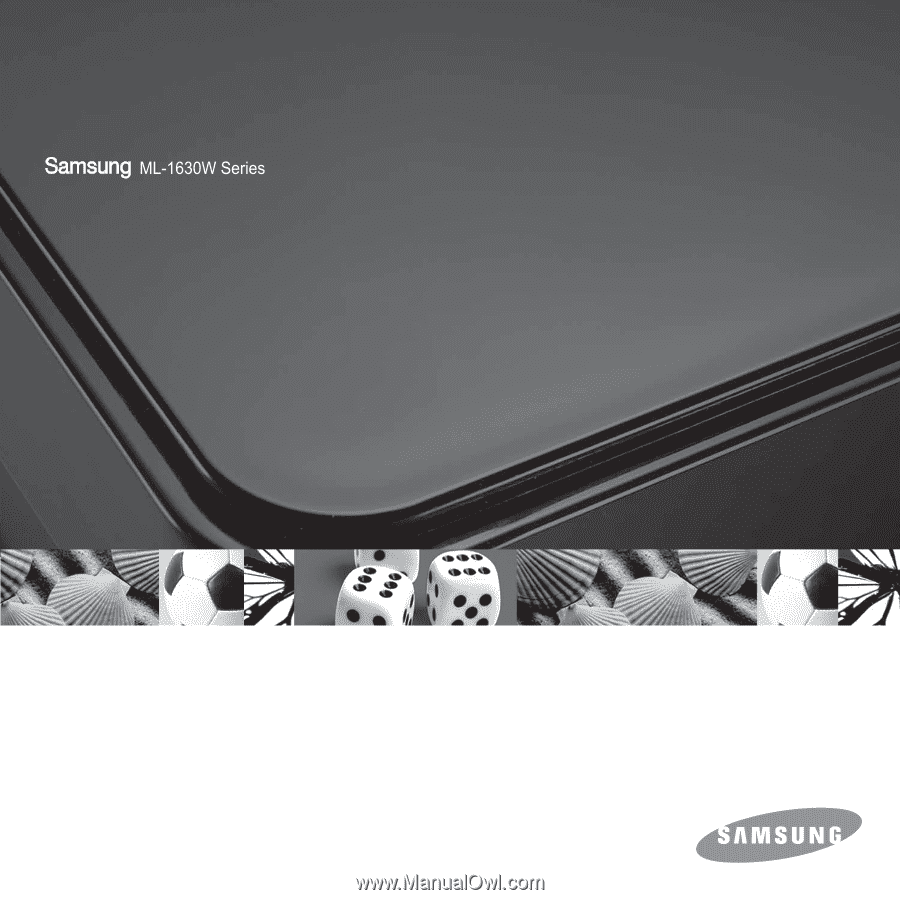
Manual del usuario
Impresora láser monocromática
Antes de operar con el producto, por favor lea el manual de usuario
a fin de evtar fallos y conservelo para fufuras referencias.